
Como configurar o novo telefone Android pela primeira vez?

Se você tem um novo brilhante Android celular ou tablet para o Natal ou aniversário, você deve estar ansioso para começar a jogar com o gadget imediatamente. Mas se é a primeira vez que você usa um dispositivo Android , você provavelmente pensa "e agora?" Bem, você pode querer configurar com sua conta do Google, criar ou copiar seus contatos e baixar aplicativos essenciais no novo dispositivo Android brilhante. Nem todo mundo sabe como com Android. Portanto, damos este guia para você orientá-lo na configuração, proteção, instalação de aplicativos e personalização da tela inicial do seu Android telefone.
Passo 1. Insira o cartão SIM e introduza o seu PIN
Se você já tiver um cartão SIM, poderá inseri-lo diretamente no Android telefone antes de abrir o dispositivo. Em seguida, o sistema solicitará que você insira seu número PIN. Por favor, note que diferentes fabricantes de telefone vem com maneira diferente para colocar o cartão SIM.
Passo 2. Seleção de Idioma
Uma vez que o cartão SIM foi inserido no telefone, você pode inicializar o dispositivo. E então, você será solicitado a escolher um idioma para usar. Há uma lista de idiomas diferentes para sua escolha e você pode selecionar seu idioma na lista. Em seguida, clique em "Iniciar" para ir para a próxima etapa.
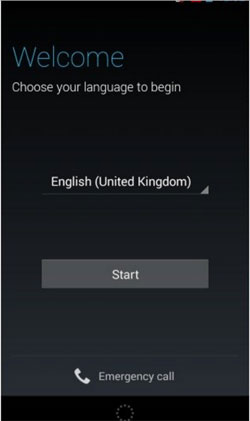
Passo 3. Configurar/fazer login na Conta do Google
Talvez o componente mais importante da configuração do seu novo telefone Android seja sua conta do Google. Ter uma conta do Google facilita o download de aplicativos da Google Play Store, backup e restauração de seus dados importantes. Basta seguir as instruções na tela para criar uma nova Conta do Google ou fazer login diretamente na sua Conta do Google existente.
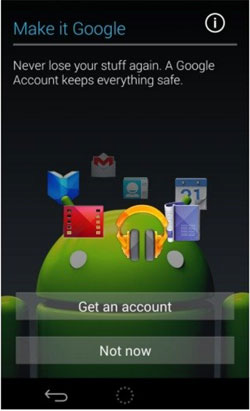
Passo 4. Insira seu cartão microSD
Você sabe que o espaço do cartão SIM é limitado, a próxima coisa a fazer é inserir um cartão microSD, a fim de ampliar a memória do seu telefone, para que você possa armazenar mais fotos, vídeos e outros arquivos sobre ele.
Passo 5. Baixar aplicativos da Google Play Store
Existem muitos aplicativos populares disponíveis na Google Play Store, como aplicativos Android Memory Manager, aplicativos Android Security, aplicativos Gerenciador de chamadas para Android e assim por diante. Para ajudá-lo a baixar aplicativos facilmente, aqui está um tudo-em-um Android programa de download de aplicativos chamado Coolmuster Android Assistant. Ele facilita a instalação e desinstalação de aplicativos em seu Android celular.
Aqui estão dois guias ensinando como instalar aplicativos em seu telefone Android e como desinstalar aplicativos de seu Android.

Passo 6. Personalize seu telefone
Se você estiver insatisfeito com a imagem de fundo que veio com seu telefone Android , você pode livremente fazer algumas alterações como quiser. Procurando por Display ou Wallpaper no menu Configurações para alterar seu papel de parede.
Você também pode alterar a fonte e o estilo dos símbolos em seu dispositivo Android ou apenas experimentar um iniciador alternativo para alterar a aparência e a funcionalidade totalmente. Desfrute mais com o seu telefone Android depois de fazer essas alterações.
Artigos relacionados:
Como instalar aplicativos Android do PC facilmente? [4 Soluções]
Faça backup e restaure dados Android com um clique
9 Alternativas de backup de titânio de alto nível para fazer backup do seu telefone Android